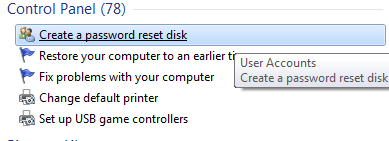Lupa password adalah hal biasa. Apabila pernah lupa password untuk login (masuk) ke Windows 7, tentu Anda tahu seperti apa rasanya. Insiden menyebalkan ini sangat mungkin terjadi, terutama jika Anda memiliki password yang berbeda-beda untuk beberapa account. Sebelum itu terjadi untuk menghindari hal tersebut, Anda bisa membuat disk untuk me-reset password Windows 7, Disk Reset Password namanya. Jadi bila nanti Anda lupa password Anda sudah punya alat untuk me-reset password Windows 7. Pekerjaan ini bisa dilakukan sebelum Anda lupa password, jika Anda sudah terlanjur lupa dengan password maka Anda tidak bisa membuat Disk Reset Password ini. Sebab untuk membuatnya Anda harus masuk ke Windows 7, dan satu lagi, Anda harus siapkan USB Flash drive 🙂
Berikut langkah-langkahnya.
- Masukkan USB Fash drive (atau foppy disk jika Anda masih menggunakannya) ke komputer.
- Ketik “reset” di kolom Search Windows dan pilih Create a password reset disk.
- Saat wizard Forgotten Password muncul, klik Next.
- Pilih USB flash drive yang tadi Anda masukkan dan klik Next.
- Masukkan current user account password, masukkan passsword Anda saat ini.
- Setelah wizard selesai membuat disk reset, klik Next dan Finish
Langkah-Langkah Menggunakan Disk Reset Password
- Sewaktu-waktu ketika Anda gagal log on karena salah memasukkan password, masukkan disk reset password dan restart komputer.
- Saat layar Windows 7 Welcome Screen muncul, klik link berlabel Reset password. Seharusnya, link tersebut akan muncul di bawah kolom password setelah Anda gagal log on.
- Klik Next saat wizard Password Reset muncul.
- Pilih drive di mana disk reset password berada.
- Tikkan password baru Anda, password hint-nya kemudian klik Next.
- Jika langkah-langkah ini berhasil, Anda akan melihat jendela kon? rmasi dengan tulisan “You’ve successfully reset the password for this user account”.
Sekarang jangan khawatir lagi jika suatu saat Anda lupa akan password log on Windows 7. Perlu diingat bahwa disk reset password ini hanya berlaku untuk account lokal (tidak berfungsi untuk account domain). Selain itu, jika telah menggunakannya, Anda masih bisa menggunakan disk yang sama pada lain waktu tanpa perlu meng-update-nya.
Bagaimana jika Anda sudah terlanjur lupa password dan tidak bisa masuk ke Windows 7? Apabila hanya ingin mengambil data, beberapa hal bisa Anda lakukan, misalnya melepas hard disk kemudian memasangnya di komputer lain, atau menggunakan live CD Linux. Tetapi bila Anda tidak membutuhkan data segera jalan yang paling baik adalah install ulang.
Semoga membantu 🙂